「あ~!上位記事をリライトしたら圏外に消えた!変更前に戻せたら・・・」
そんなアクシデントが発生することもあります。
そこで今回はWordPressで上書きを元に戻す「リビジョン」機能がありますので使い方を紹介します。
実は、その記事を今すぐ元に戻せます!
変更したところを書き直さなくても、WordPressでは簡単に元に戻せるので心配はいりません。
当記事では「WordPressバージョン 6.2.2」2023年6月11日現在でも確認しています。
WordPressで記事の上書きに失敗!元に戻したい

いろいろな理由で投稿したWordPressの記事をリライトするのですが、
時にリライトを失敗したり、元の記事内容の方が良かったりする時があります。
すでに記事は投稿されてるので、元に戻すには書き直して更新する必要があります。
しかし、いちいち前のことを思い出して書き直すことは困難ですよね!
そこで元に戻すことができる便利な機能がワードプレス(WordPress)には備わっています。
これを「リビジョン」機能といいます。
WordPressリビジョンの使い方
WordPressには、固定ページや投稿記事の変更を自動的に保存するリビジョンという機能があります。
保存は60秒ごとに最新データに自動的にアップデートされます。
「下書き保存」「公開」「更新」を実行しても保存されます。
WordPressのリビジョン機能は、記事を頻繁に投稿したり変更したりする方にとって便利な機能です。
では「リビジョン」機能を使って、変更を元に戻す方法を紹介します。
*ここでは説明のために、ダミーの投稿記事をつかっています。
では順番に元に戻す手順を説明します。
手順1.元に戻したい投稿した記事を選ぶ
元に戻したい投稿した記事をWordPressのダッシュボードの「投稿一覧」から確認します。
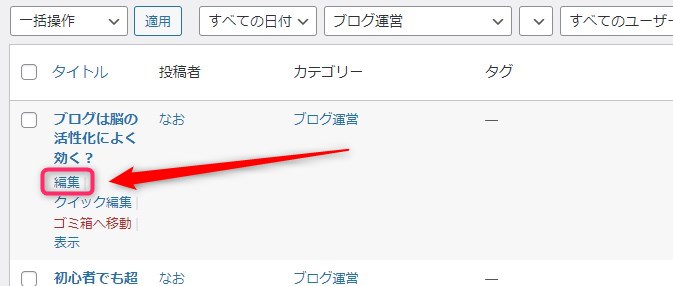
次に該当する記事の「編集」をクリックします。
編集をクリックすると「編集画面」になります。
手順2.編集→リビジョン
次は編集からリビジョン機能を使います。
右サイドバーに「リビジョン」の項目があります。
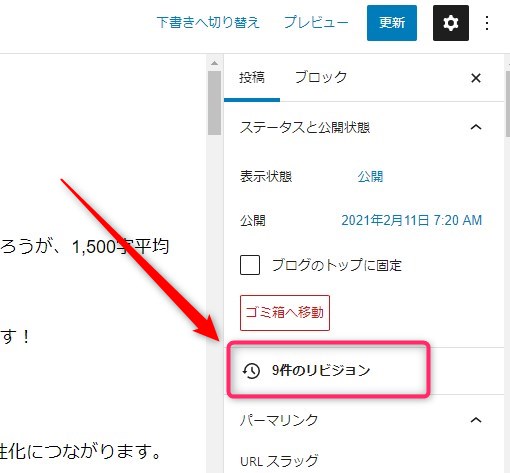
ここには何回変更したのか回数も同時に表示されています。
この事例では「9件のリビジョン」と表示されています。
ここをクリックします。
手順3.リビジョン機能で元に戻す
すると以下のような画面が表示されます。
赤の矢印①のスライドバーを左に動かすと、過去に戻すことができます。
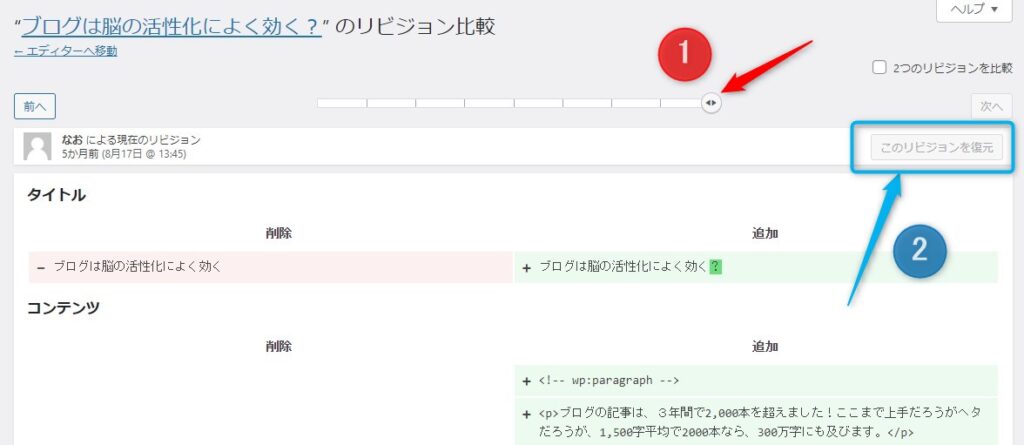
ここで、元に戻したい時期までスライドさせます。
下の例では赤の矢印まで戻しています。
3年前の日付まで戻しています。
削除した部分、追加した部分などが確認できます。
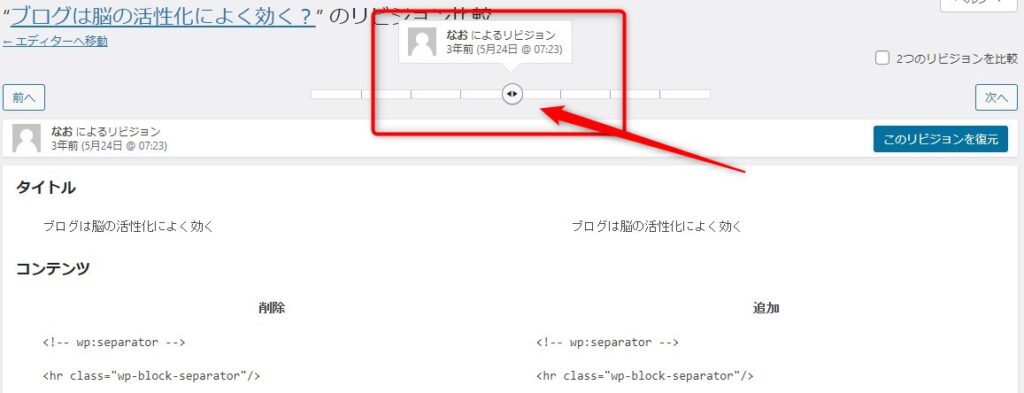
すると元の変更する前の内容が時期に応じて表示されます。
そして、最後に青の矢印②の「このリビジョンを復元」をクリックして終了します。
手順4.元に戻ったか確認する

赤の矢印の「エディターへ移動」をクリックすると変種画面になるので、元に戻ったことを確認します。
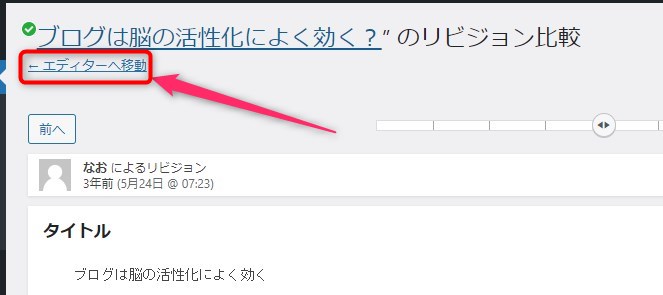
これで戻したい元の投稿になっているはずです。
まとめ
最後まで読んでいただきありがとうございました。
本記事では、記事の変更を元に戻したい!、WordPressのリビジョン機能、変更を元に戻す方法、について説明しました。
WordPressではリビジョン機能ですばやく元に戻すことができるので安心です。


